设计报表
报表设计流程1
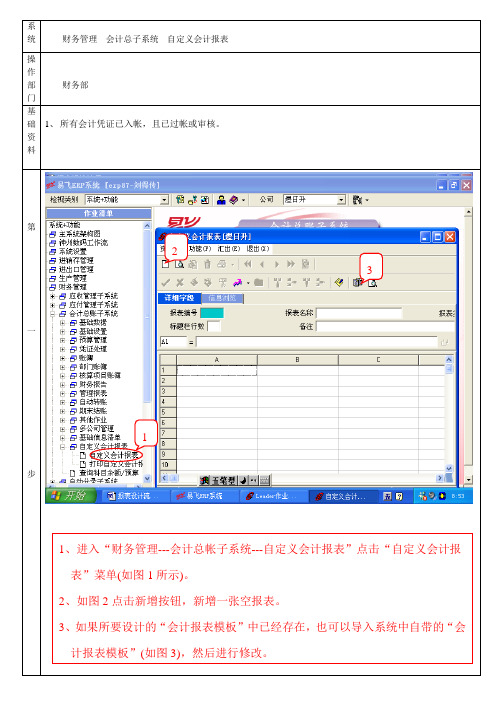
系统财务管理---会计总子系统---自定义会计报表操作部门财务部基础资料1、所有会计凭证已入帐,且已过帐或审核。
第一步1231、进入“财务管理---会计总帐子系统---自定义会计报表”点击“自定义会计报表”菜单(如图1所示)。
2、如图2点击新增按钮,新增一张空报表。
3、如果所要设计的“会计报表模板”中已经存在,也可以导入系统中自带的“会计报表模板”(如图3),然后进行修改。
第二步12 3451、新增报表编号或修改从“会计报表模板”中导入的会计报表编号,一般为四位流水号。
2、如图2给新增报表命名或修改从“会计报表模板”中导入的会计报表名称。
3、如图3给新增报表选择所属类别或修改从“会计报表模板”中导入的会计报表类别,如“资产负债表”类等,如果类别没有明确规定,则选其他类别。
4、如图4规定新增报表的标题栏或修改从“会计报表模板”中导入的会计报表类别标题栏行数,如果标题栏需要一行,则输入“1”,两行则输入“2”,如此类推。
5、如图5在标题栏中输入标题文字或修改从“会计报表模板”中导入的会计报表标题文字,如资产负债中的“科目名称”、“期初数”、“期末数”等。
6、如图6给新增报表的标题所在列选择列类型或修改从“会计报表模板”中导入的会计报表的标题所在列的列类型,如该列全部文本选择“常规”,如果部分为数字选择“数值型”。
6第三步1234567891011第四步12341、如图1按“F3”键,进入统计函数设计界面,设计统计公式,对前面对应单元格的数字进行相加、求和、平均等。
2、如图2可以对前面的单元格进行“加、减、乘、除”某些常数或多个单元格相乘。
3、如图3可以对前面的单元格进行求和、平均,如果求和,选择“SUM”,如果求平均值,选择“A VG”,如果求单元格个数,选择“COUNT”。
4、如图4点击公式“检查按钮”可以对公式进行检查,然后点击“确定”按钮,公式设计完毕。
1第23 4 5 6五步1、点击如图1所示的“报表预览”按钮,进入设计报表格式模块。
FineReport报表制作流程
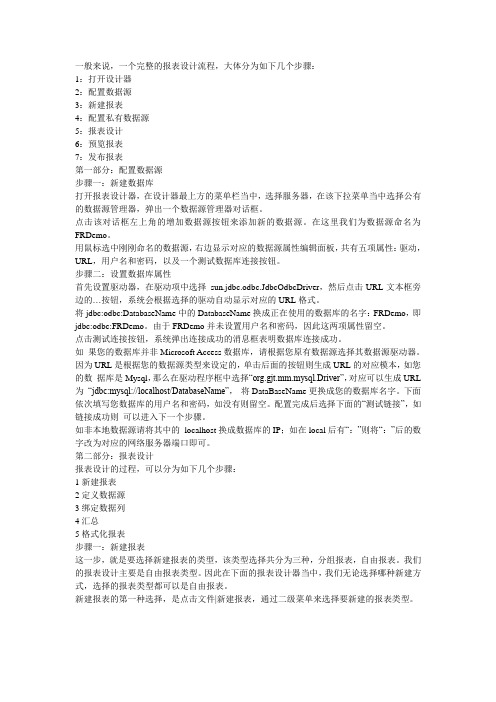
一般来说,一个完整的报表设计流程,大体分为如下几个步骤:1:打开设计器2:配置数据源3:新建报表4:配置私有数据源5:报表设计6:预览报表7:发布报表第一部分:配置数据源步骤一:新建数据库打开报表设计器,在设计器最上方的菜单栏当中,选择服务器,在该下拉菜单当中选择公有的数据源管理器,弹出一个数据源管理器对话框。
点击该对话框左上角的增加数据源按钮来添加新的数据源。
在这里我们为数据源命名为FRDemo。
用鼠标选中刚刚命名的数据源,右边显示对应的数据源属性编辑面板,共有五项属性:驱动,URL,用户名和密码,以及一个测试数据库连接按钮。
步骤二:设置数据库属性首先设置驱动器,在驱动项中选择sun.jdbc.odbc.JdbcOdbcDriver,然后点击URL文本框旁边的…按钮,系统会根据选择的驱动自动显示对应的URL格式。
将jdbc:odbc:DatabaseName中的DatabaseName换成正在使用的数据库的名字:FRDemo,即jdbc:odbc:FRDemo。
由于FRDemo并未设置用户名和密码,因此这两项属性留空。
点击测试连接按钮,系统弹出连接成功的消息框表明数据库连接成功。
如果您的数据库并非Microsoft Access数据库,请根据您原有数据源选择其数据源驱动器。
因为URL是根据您的数据源类型来设定的,单击后面的按钮则生成URL的对应模本,如您的数据库是Mysql,那么在驱动程序框中选择“org.gjt.mm.mysql.Driver”,对应可以生成URL 为“jdbc:mysql://localhost/DatabaseName”,将DataBaseName更换成您的数据库名字。
下面依次填写您数据库的用户名和密码,如没有则留空。
配置完成后选择下面的“测试链接”,如链接成功则可以进入下一个步骤。
如非本地数据源请将其中的localhost换成数据库的IP;如在local后有“:”则将“:”后的数字改为对应的网络服务器端口即可。
企业财务报表模板应该如何设计

企业财务报表模板应该如何设计在企业的财务管理中,财务报表是至关重要的工具,它能够为企业的决策者、投资者、债权人等提供关键的财务信息,帮助他们了解企业的财务状况、经营成果和现金流量。
因此,设计一份科学、合理、清晰的财务报表模板是企业财务管理的重要任务之一。
财务报表通常包括资产负债表、利润表和现金流量表三大主要报表,以及一些附注和补充说明。
下面我们将分别探讨这些报表模板的设计要点。
一、资产负债表模板设计资产负债表反映了企业在特定日期的财务状况,即资产、负债和所有者权益的状况。
在设计资产负债表模板时,以下几点需要特别注意:1、格式布局资产负债表一般分为左右两栏,左边列示资产项目,右边列示负债和所有者权益项目。
资产和负债项目通常按照流动性的强弱进行排列,即流动性强的资产(如货币资金、应收账款等)和负债(如短期借款、应付账款等)排在前面,流动性弱的资产(如固定资产、无形资产等)和负债(如长期借款、长期应付款等)排在后面。
2、资产项目资产项目应包括流动资产和非流动资产。
流动资产包括货币资金、交易性金融资产、应收账款、存货等;非流动资产包括固定资产、无形资产、长期股权投资等。
每个资产项目应明确其名称、年初余额、期末余额和相关的注释说明。
3、负债项目负债项目同样分为流动负债和非流动负债。
流动负债如短期借款、应付账款、应付职工薪酬等;非流动负债如长期借款、应付债券等。
与资产项目一样,负债项目也需要详细列示年初余额、期末余额和注释。
4、所有者权益项目所有者权益项目包括实收资本、资本公积、盈余公积、未分配利润等。
这些项目的列示要清晰准确,反映企业所有者在企业中的权益份额。
二、利润表模板设计利润表展示了企业在一定期间内的经营成果,即收入、成本、费用和利润的情况。
设计利润表模板时,应关注以下方面:1、格式与结构利润表通常按照多步式进行设计,分为营业收入、营业成本、营业税金及附加、销售费用、管理费用、财务费用、资产减值损失、公允价值变动损益、投资收益、营业利润、利润总额、净利润等项目。
统计报表设计方案全集文档

统计报表设计方案全集文档(可以直接使用,可编辑实用优质文档,欢迎下载)统计报表设计方案杜锡金2021-04-20统计报表现状目前,行业应用的统计报表都是采用逐个报表逐个报表以硬编码的方式去实现统计报表。
统计报表目标报表引擎是专门面向软件开发人员、软件开发商而开发的报表产品,提供报表领域(特别是Web报表领域)的良好解决方案。
报表引擎基于Flex技术平台构建,提供报表设计、展现、打印等的功能集,具有轻巧、灵活、易用的特点。
只需少量工作就能把统计报表整合到您的B/S或C/S系统,获得良好的Web/Win报表用户体现。
报表主要功能统计报表主要包括业务统计表和统计图表两种。
主要支持以下功能:➢简单易用的报表设计器,可视化的设计。
➢强大的表达式引擎,支持一元运算,二元运算和丰富的函数,能实现复杂的报表数据运算和显示。
➢支持数据绑定,单元格合并,格式化输出等常见报表设计功能。
➢支持图片、条形码控件显示。
➢支持多个报表的同时展示和打印。
➢支持条件样式。
➢支持页统计,分组统计(页小计)。
➢支持子报表的嵌套使用。
业务统计报表支持类型:1.简单报表▪能支持行、列小计。
▪支持自动换页。
▪能支持修改数据,并根据公式计算相关数据项。
2.分组报表▪支持分组汇总(也称为summary)和全组汇总。
▪支持自动换页。
▪能支持修改数据,并根据公式计算相关数据项。
▪分组字段支持多个,支持分组条件表达式。
▪支持设置每个分组项数据是否打印到新的一页的选项。
▪可设置分组项之间的距离。
▪支持行间同类合并的功能。
▪支持自定义分组类型。
▪支持计算百分比。
3.分栏报表▪支持分栏汇总。
▪支持自动换页。
▪能支持修改数据,并根据公式计算相关数据项。
▪可设置分栏数及分栏之间的距离▪支持横向优先或纵向优先的控制4.交叉报表▪在报表生成期间,如果行数超过页范围,则其余的行创建在新的页面上,如果列超过页范围,则扩大页宽;打印及打印欲览时,所有页宽范围之外的栏目将打印在新的页面上▪可以控制是否有行或列的汇总。
第9章报表设计

第9章报表设计学习目标前面章节介绍了很多数据的显示方式,但在实际的数据库应用系统中,经常需要将数据处理结果按不同的格式打印出来,Visual FoxPro中的报表就是用于打印输出的一种工具。
本章将介绍以下内容:l报表的设计l报表的应用9.1 报表概述在Visual FoxPro中,并不直接拿表文件来打印数据,而是采用建立报表文件的形式。
报表包括两个基本组成部分:数据源和布局。
布局指定了如何在报表中显示这些数据,也就是在报表中显示哪些字段信息,以什么格式在什么位置显示等等。
Visual FoxPro提供了列报表、行报表、一对多报表、多栏报表等四种常规布局。
l列报表:每行是一条记录,各字段按水平方向排列,就象在浏览窗口浏览一个表时的效果,见图9-1(a)。
l行报表:一条记录由若干行组成,各字段按垂直方向排列,就象以append方式追加记录时的效果,见图9-1(b)。
l一对多报表:反映一对多的关系。
l多栏报表:可以看成是水平排列的多个行布局,同一页面上分多栏,每一栏可按列报表或行报表形式打印,见图9-1(c)。
(c)多栏报表数据源是报表数据的来源,可以是数据表、视图、查询或临时表。
用户在设计报表布局时,并不直接在页面上添加数据,而是为要输出的字段预留一个位置,采用添加“域控件”的方式来实现,就如同在表单设计中用文本框控件来显示某个字段一样。
在打印时,域控件从对应的字段中取得具体数据填充在它所在的位置。
设计报表就是设定以上这些布局信息,这些信息保存为报表文件,扩展名为.frx,也就是说,报表文件保存了报表布局的详细说明,定义了报表的输出格式,包括需要的域控件、要打印的文本及数据在页面上的位置等等,但并不存储实际的数据;报表就相当于一个模板,使用报表文件打印时,报表文件决定页面的外观,而页面上域控件显示的数据则来自数据源。
在VFP中,有三种创建报表布局文件的方法:使用报表向导创建报表、利用快速报表设计报表、利用报表设计器手工设计报表。
会计报表的设计
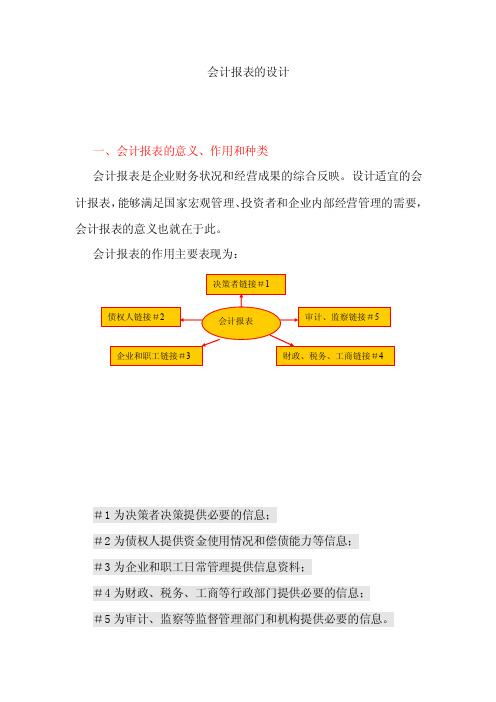
会计报表的设计一、会计报表的意义、作用和种类会计报表是企业财务状况和经营成果的综合反映。
设计适宜的会计报表,能够满足国家宏观管理、投资者和企业内部经营管理的需要,会计报表的意义也就在于此。
会计报表的作用主要表现为:#1为决策者决策提供必要的信息;#2为债权人提供资金使用情况和偿债能力等信息;#3为企业和职工日常管理提供信息资料;#4为财政、税务、工商等行政部门提供必要的信息;#5为审计、监察等监督管理部门和机构提供必要的信息。
为了满足不同方面的信息需求,企业的会计报表种类繁多,按不同标志划分,大体有以下几种:1.对外报表和对内报表;2.定期报表和非定期报表;3.动态报表和静态报表;4.主表和附表;5.汇总报表、合并报表和分部报表。
二、会计报表的设计原则会计报表的设计原则包括:1.报表指标体系要完整;2.统一性和灵活性相结合;3.简明易懂,便于编制。
三、会计报表设计的内容会计报表设计的内容包括报表指标体系的设计、报表基本内容的设计和会计报表编制程序的设计。
(一)报表指标体系设计报表指标是构成会计报表的基本要素。
报表指标体系设计是报表设计的核心任务。
1.报表指标的分类从总体上,报表指标可分为动态指标和静态指标两大类。
从用途和内容上,指标又可分为资产类、负债类、所有者权益类、损益类、成本类和现金流量类等六类。
2.报表指标设计的要求(1)根据用途、日期,设计不同的经济指标,报表指标要集中、稳定、扼要,指标之间的关系要严谨,内部报表的指标要及时、灵活、具体和便于计算。
(2)根据报告期的长短和编制要求设计经济指标,报告期长,指标要详细;相反可粗一些。
(3)设计时应分主次,规定主表指标和附表指标。
(4)注意报表指标之间的勾稽平衡关系。
(5)指标体系内容要完整、明确。
(二)会计报表格式的设计各种报表的内容差异较大,但它们的基本格式相同,都包括表头、正表和附注三部分。
*1表头的内容包括报表名称、编号、编制单位、报表的计量单位和报表时间*2正表的内容是指会计报表中的各项经济指标,用于反映某一报表所要揭示的会计信息。
Access如何进行报表的生成和打印

Access如何进行报表的生成和打印Access如何进行报表的生成和打印Access是一种关系型数据库管理系统,它可以让用户轻松地管理数据、进行数据分析和创建报告。
在Access中,报表是一种常见的数据可视化方式,它可以展示数据库中的信息,并帮助用户更好地理解数据。
本文将介绍Access如何进行报表的生成和打印。
一、报表的生成1.设计报表首先,我们需要在Access中设计报表。
在设计报表之前,需要先定义一个查询,该查询将检索我们所需的数据。
在Access中,可以使用查询向导来创建查询,或者手动编写查询语句。
在定义查询之后,可以开始设计报表了。
在Access中,可以选择使用报表向导或手动设计报表。
使用报表向导可以更快速地创建报表,但是由于它的灵活性较差,一些特殊的报表需要手动设计。
2.设计报表的样式在报表的设计过程中,还需要定义报表的样式。
Access提供了丰富的报表样式和模板,用户可以根据自己的需求选择合适的报表样式。
此外,用户还可以自定义报表的样式,包括字体、颜色、行高、列宽等。
3.调整报表字段的位置和格式在报表的设计过程中,还需要调整报表字段的位置和格式。
用户可以通过拖拽字段来调整其位置,也可以使用报表设计工具来精确地调整字段的位置和大小。
此外,用户还可以设置报表的格式选项,如日期格式、小数位数等。
4.预览报表在报表设计完成后,用户可以通过预览功能预览报表。
预览报表可以帮助用户查看报表的实际效果,这有助于用户调整报表样式和格式。
二、报表的打印1.打印报表在预览报表后,用户可以选择打印报表。
在打印报表之前,用户可以选择设置打印选项,如纸张大小、方向、边界等。
用户也可以选择打印多份报表,并设置每份报表的打印选项。
2.导出报表除了打印报表之外,用户还可以将报表导出为不同的文件格式,如PDF、Excel、Word等。
这可以方便用户分享报表或在其他应用程序上使用报表。
总结在Access中,报表是一种重要的数据可视化方式,它可以帮助用户更好地理解数据库中的信息。
FineReport报表软件设计流程及步骤

FineReport报表软件设计流程及步骤一般来说,一个完整的报表设计流程,大体分为如下几个步骤:1:打开设计器2:配置数据源3:新建报表4:配置私有数据源5:报表设计6:预览报表7:发布报表第一部分:配置数据源步骤一:新建数据库打开报表设计器,在设计器最上方的菜单栏当中,选择服务器,在该下拉菜单当中选择公有的数据源管理器,弹出一个数据源管理器对话框。
点击该对话框左上角的增加数据源按钮来添加新的数据源。
在这里我们为数据源命名为FRDemo。
用鼠标选中刚刚命名的数据源,右边显示对应的数据源属性编辑面板,共有五项属性:驱动,URL,用户名和密码,以及一个测试数据库连接按钮。
步骤二:设置数据库属性首先设置驱动器,在驱动项中选择sun.jdbc.odbc.JdbcOdbcDriver,然后点击URL文本框旁边的…按钮,系统会根据选择的驱动自动显示对应的URL格式。
将jdbc:odbc:DatabaseName中的DatabaseName换成正在使用的数据库的名字:FRDemo,即jdbc:odbc:FRDemo。
由于FRDemo并未设置用户名和密码,因此这两项属性留空。
点击测试连接按钮,系统弹出连接成功的消息框表明数据库连接成功。
如果您的数据库并非Microsoft Access数据库,请根据您原有数据源选择其数据源驱动器。
因为URL是根据您的数据源类型来设定的,单击后面的按钮则生成URL的对应模本,如您的数据库是Mysql,那么在驱动程序框中选择“org.gjt.mm.mysql.Driver”,对应可以生成URL 为“jdbc:mysql://localhost/DatabaseName”,将DataBaseName更换成您的数据库名字。
下面依次填写您数据库的用户名和密码,如没有则留空。
配置完成后选择下面的“测试链接”,如链接成功则可以进入下一个步骤。
如非本地数据源请将其中的localhost换成数据库的IP;如在local后有“:”则将“:”后的数字改为对应的网络服务器端口即可。
- 1、下载文档前请自行甄别文档内容的完整性,平台不提供额外的编辑、内容补充、找答案等附加服务。
- 2、"仅部分预览"的文档,不可在线预览部分如存在完整性等问题,可反馈申请退款(可完整预览的文档不适用该条件!)。
- 3、如文档侵犯您的权益,请联系客服反馈,我们会尽快为您处理(人工客服工作时间:9:00-18:30)。
页注脚:在“报表设计器”窗口中的一个带区,包含出现在页 面底部的一些信息(如页码、节,等等)。
一个分隔符栏位于每一带区的底部。带区名称显示于靠近蓝 箭头的栏,蓝箭头指示该带区位于栏之上,而不是之下。
上一页 下一页 返回
单元1 创建报表
③执行命令:CREATE REPORT[<报表文件名>]
上一页 下一页 返回
单元1 创建报表
这时,可以看到“报表设计器”对话框。默认情况下,“报 表设计器”显示如图10-8所示的3个带区。
页标头:是“报表设计器”窗口中的一个带区,所包含的信息 在每份报表中只出现一次。一般来讲,出现在报表标头中的 项包括报表标题、栏标题和当前日期;
任务1.3创建快速报表
Visual FoxPro提供了快速报表功能来创建一个简单的报 表,然后对这个简单报表进行修改就能达到快速构造报表的 目的。
快速报表的创建也是利用“报表设计器”实现的,其步骤如 下。
上一页 下一页 返回
单元1 创建报表
①打开“报表设计器”对话框。 ②选择系统菜单中的“报表”一“快速报表”命令,出现
示的“向导选取”对话框。 如果数据源是一个表,就选择“报表向导”选项,如果数据
源包括父表和子表,就选择导”对话框,步骤1—字 段选取如图10-2所示。
下一页 返回
单元1 创建报表
通过“报表向导”创建报表的6个步骤是:字段选取(见图102)、分组记录(见图10-3)、选择报表样式(见图10-4)、 定义报表布局(见图10-5)、排序记录(见图10-6)、完成 (见图10-7),就可创建报表的文件了。
上一页 返回
单元2 设计报表
生成报表文件之后,需要进一步设计报表。在报表设计器中, 可以设置报表数据源、更改报表的布局、添加报表的控件和 设计数据分组等。
任务2.1报表格式与布局
报表格式文件与表单文件类似,同样以表形式存储所设计的 格式。所不同的是,报表具有固定格式。
2.1.1报表格式类型 设计报表格式前,先要明确报表类型。报表一般有4类。 ①列报表:报表中每行打印一条记录,字段按从左到右的顺序
排列,类似于在“浏览”窗口浏览数据。 ②行报表:报表中多行打印一条记录,字段按从上到下的顺序
排列,类似于在“编辑”窗口编辑数据。 ③一对多报表:用于打印具有一对多关系的多表数据。报表中
每打印一条主表记录,子表中就打印多条记录。类似于一对 多表单显示数据。
下一页 返回
单元2 设计报表
④多栏报表:报表中每行打印多条记录的数据。 2.1.2报表数据来源 在确定报表类型后,就需要确定数据来源。报表的数据来源
任务1.2使用报表设计器创建报表
利用报表设计器可以直观地创建和修改报表,打开报表设计 器的方法有以下几种。
①在“项目管理器”对话框中选择“文档”选项卡,选中 “报表”组件,单击“新建”按钮,在弹出的“新建报表” 对话框中单击“新建报表”按钮。
②执行“文件/新建”命令,在“新建”对话框中的“文件 类型”列表框中选择“报表”选项,单击“新建文件”按钮。
可以是数据库中表、视图、查询的结果,也可以是计算结果 等。设计数据来源时,在“报表设计器”对话框中单击鼠标 右键,然后在弹出的菜单中选择“数据环境”选项,就可以 从数据库中添加相应对象到数据环境之中。
上一页 下一页 返回
单元2 设计报表
2.1.3带区分类 打开的报表设计器如图10-11所示,默认包括3个基本带区:
组标头:报表上的一个带区,可在其上定义对象,每当分组表 达式的值改变时,打印此对象。组标头通常包含一些说明后 续数据的信息,即数据前面的文本;
组注脚:报表上的一个带区,可在其上定义对象,每当分组表 达式的值改变时,打印此对象。组注脚通常包含组数据的计 算结果值;
标题:报表中的标题区域,一般在报表开头打印一次。标题通 常包含标题、日期或页码、公司徽标、标题周围的框;
上一页 下一页 返回
单元1 创建报表
c.“添加别名”复选框用于显示表的别名。 d.“将表添加到数据环境中”复选框可以定义报表的数据环境。 e.“字段”按钮用于字段的选择。单击该按钮,弹出如图10-
10所示的“字段选择器”对话框,选择所需的字段后单击 “确定”按钮,选中的项便出现在“报表设计器”中。经过 上述操作后,便可保存、预览和运行该报表。
除此之外,还可以给报表添加以下带区。
列标头:在“报表设计器”窗口中的一个带区,所包含的信息 在每份报表中只出现一次。一般来讲,出现在报表标头中的 项包括报表标题、栏标题和当前日期;
列注脚:在“报表设计器”窗口中的一个带区,所包含的信息 在每份报表中只出现一次。一般来讲,包含出现在页面底部 的一些信息(如页码、节,等等);
上一页 下一页 返回
单元1 创建报表
在“设置网格刻度”对话框中选定“像素”,并单击“确定” 按钮。
标尺的刻度设置为像素,并且状态栏中的位置指示器(如果在 “显示”菜单上选中了“显示位置”)也以像素为单位显示。
可以先利用“报表设计器”方式创建一个空白报表,以后再 对这个报表进行修改,以满足实际需要。
“打开”对话框,从中选择欲建报表的数据源,然后单击 “确定”按钮,出现“快速报表”对话框,如图10-9所示。 ③在“快速报表”对话框中选择字段布局、标题和字段,单 击“确定”按钮。在“快速报表”对话框中有如下选项。 a.“字段布局”下面的左侧按钮用于选择生成列报表,右侧按 钮用于选择生成行报表。 b.“标题”复选框可以为报表中每一个字段添加标签控件,用 于显示字段名标题。
模块10 报表
单元1 创建报表 单元2 设计报表
单元1 创建报表
Visual FoxPro提供了3种创建报表的方法,即报表向导、 快速报表、报表设计器。每种方法创建的报表布局文件都可 以用“报表设计器”进行修改。
任务1.1使用报表向导创建报表
使用报表向导创建报表的方法如下。 选择“工具”—“向导”—“报表”命令,弹出如图10-1所
